
החלת תיקוני רמות על תמונה או סרט ב‑Mac
ניתן לתקן את הרמות של תמונה כדי להבהיר או להכהות אזורים ולהתאים את הניגודיות בתמונה או בסרט. ניתן להתאים הגדרות עבור הנקודה השחורה, צללים, גווני אמצע, הדגשות ונקודה לבנה. ניתן גם לשנות את המראה של צבעים ספציפיים (אדום, ירוק וכחול).
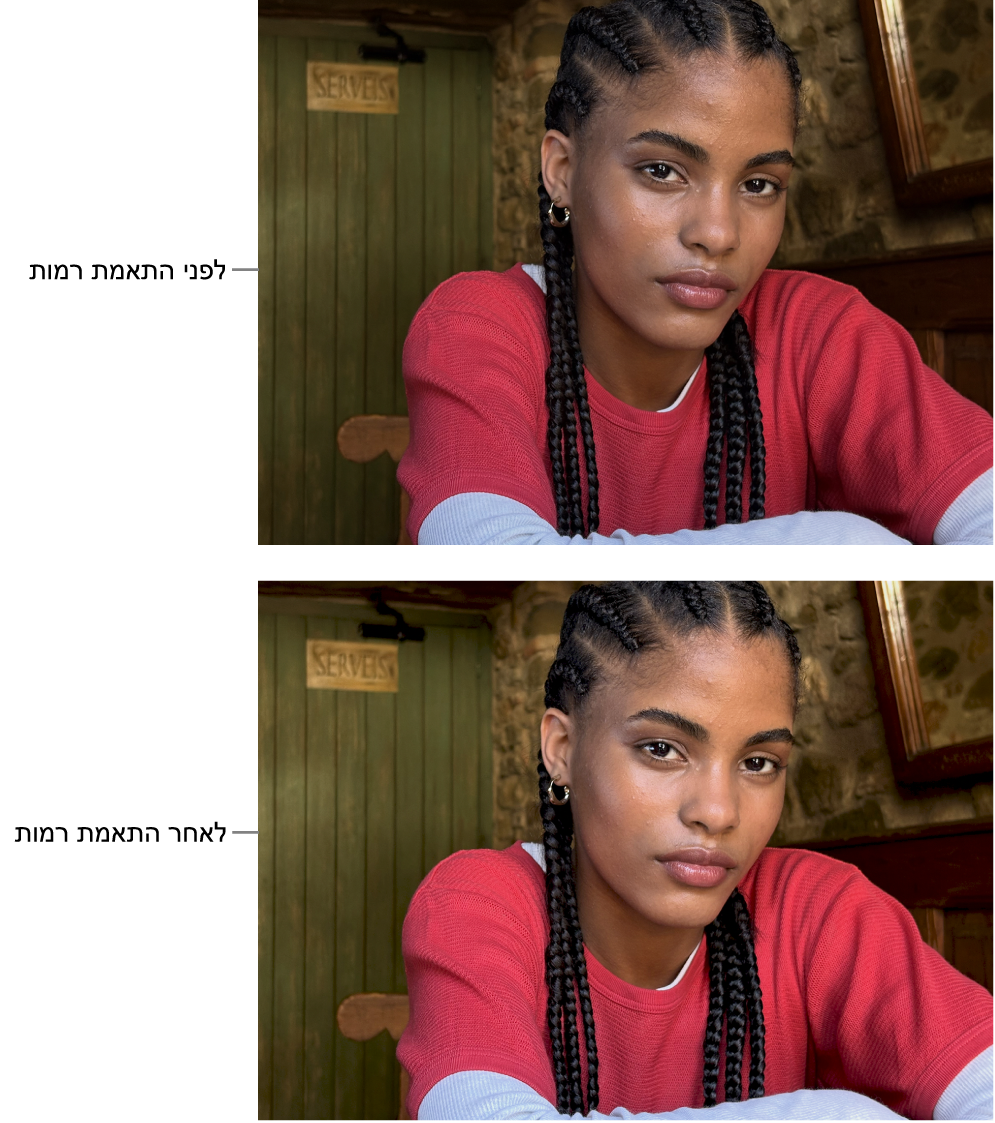
יש לעבור אל היישום ״תמונות״
 ב-Mac.
ב-Mac.יש ללחוץ פעמיים על תמונה או סרטון ואז ללחוץ על ״עריכה״ בסרגל הכלים.
ללחוץ על ״התאמה״ בסרגל הכלים״ וללחוץ על ״רמות״.
בצע/י פעולה כלשהי מהפעולות הבאות:
תיקון רמות אוטומטי: לחץ/י על התפריט הקופצני מתחת ל״רמות״, בחר/י ״בהירות״, RGB או את הצבע שברצונך לשנות ולחץ/י על ״אוטומטי״.

תיקון ידני של רמות: גרור/י את ידיות האחיזה של ההיסטוגרמה כדי לבצע את ההתאמות הרצויות. גרור/י ידית אחיזה תוך החזקת מקש Option כדי להזיז את הידית העליונה ואת הידית התחתונה יחד.
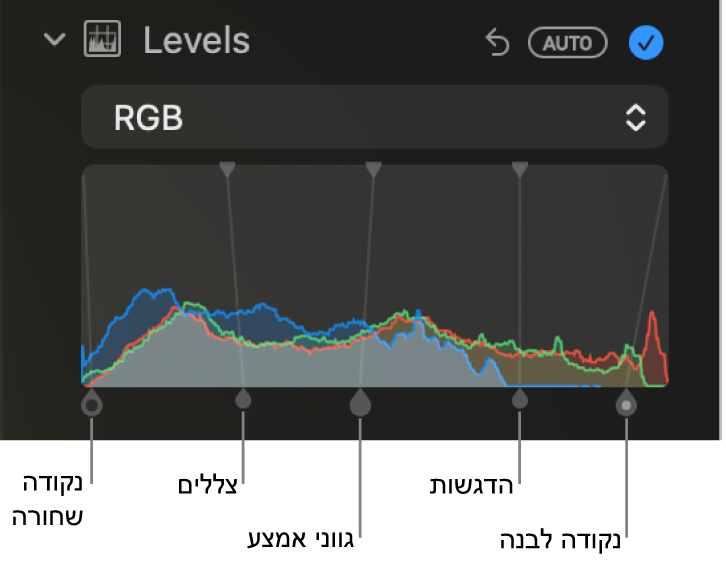
נקודה שחורה: התאמת הנקודה שבה אזורים שחורים הופכים שחורים לחלוטין (לא ניתן לראות אף פרט).
צללים: התאמת הבהירות או הכהות של צללים כדי לחשוף את הפרטים הרצויים.
גווני אמצע: התאמת הבהירות או הכהות של אזורי גוני אמצע בתמונה.
הדגשות: התאמת ההדגשות לפי הבהירות הרצויה.
נקודה לבנה: התאמת הנקודה שבה אזורים לבנים הופכים לבנים לחלוטין.
שינוי הילת הצבע של צבע ספציפי: לחץ/י על התפריט הקופצני תחת ״רמות״, ואז בחר/י בצבע שברצונך לשנות. יש לגרור את ידיות האחיזה כדי להתאים את הבהירות או הכהות של צבע זה בתמונה.
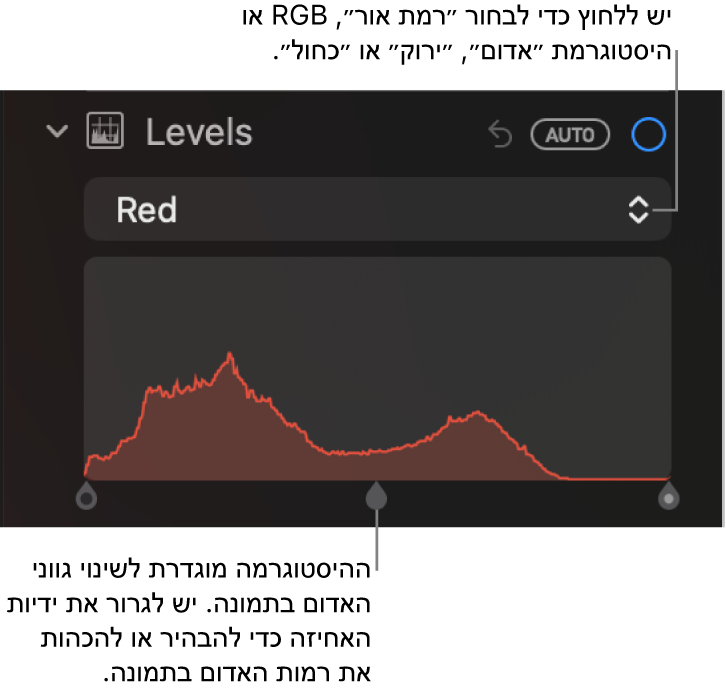
שינוי ההיסטוגרמה להצגת ערכי בהירות (במקום ערכי RGB): לחץ/י על התפריט הקופצני מתחת ל״רמות״, ואז בחר/י ״בהירות״. לדוגמה, יתכן שתרצה/י לשנות את ההיסטוגרמה לערכי בהירות בעת עבודה עם תמונות בשחור-לבן. ידיות האחיזה של ההיסטוגרמה מבצעות את אותן פעולות שמבוצעות בעת הופעתה של היסטוגרמת ה-RGB.
הערה: ניתן לגרור את ידיות האחיזה העליונות של כלי הבקרה של רמות גם כדי לשנות את טווח ההתאמה. למשל, כדי להתאים רק את ההדגשות הבהירות ביותר, הזז/י את נקודת האחיזה העליונה יותר ימינה. כדי ללטש התאמה, לחץ/י על מקש Option ובו‑זמנית גרור/י את ידית האחיזה התחתונה. פעולה זו מזיזה את ידית האחיזה העליונה ואת ידית האחיזה התחתונה יחד עד לקבלת התוצאות הרצויות.